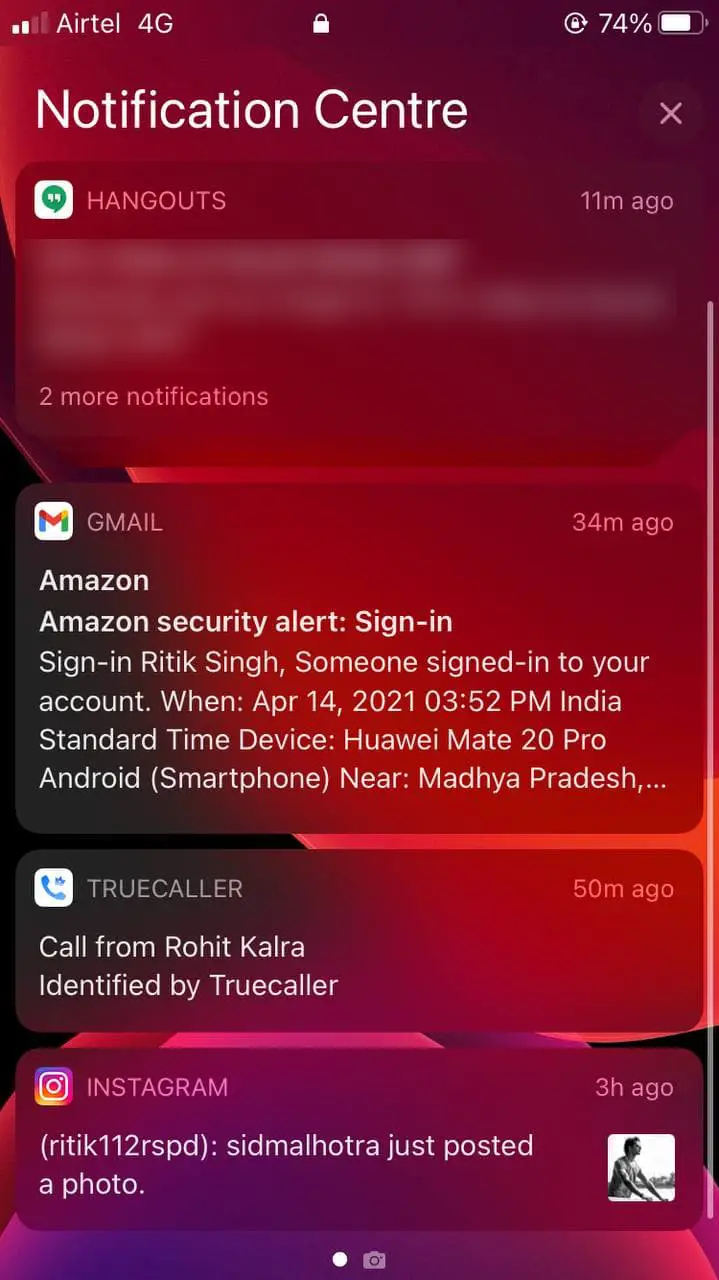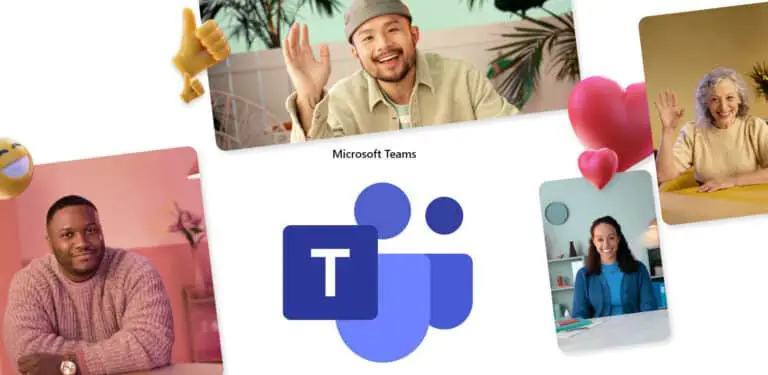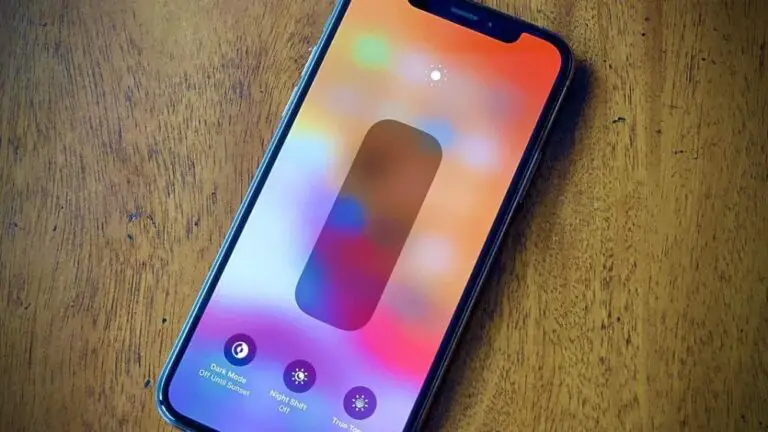Comment désactiver le centre de notifications sur l’écran de verrouillage de l’iPhone
Par défaut, iOS vous permet de voir toutes vos notifications en glissant sur l’écran de verrouillage. Cela peut être très pratique et gagner du temps pour de nombreuses personnes. Cependant, en même temps, à peu près tout le monde peut voir vos notifications même lorsque votre iPhone est verrouillé. Heureusement, il est assez facile d’empêcher le centre de notification d’apparaître sur l’écran de verrouillage iOS. Voici un guide rapide sur la façon de désactiver le centre de notification sur l’écran de verrouillage de l’iPhone.
Connexes | 2 façons de marquer tous les messages texte comme lus sur iPhone
Désactiver le centre de notifications sur l’écran de verrouillage de l’iPhone
Balayez l’écran de verrouillage de votre iPhone vers le haut pour accéder au centre de notification. Ici, vous pouvez voir tous vos aperçus de notifications dans l’ordre des applications. Cela inclut toutes sortes de notifications, y compris le texte, les messages WhatsApp, les e-mails et les mises à jour de vos médias sociaux.
Bien que cela ajoute à la commodité générale, cela peut présenter un risque pour votre vie privée, surtout si le téléphone tombe entre de mauvaises mains. Les personnes que vous ne souhaitez pas peuvent voir et accéder à votre message ou aux notifications par e-mail. Alors oui, il est toujours bon de désactiver l’accès au centre de notification depuis l’écran de verrouillage de l’iPhone.
Étapes pour masquer le centre de notifications de l’écran de verrouillage iOS 14
Si vous ne souhaitez pas que le centre de notification apparaisse sur votre écran de verrouillage, vous pouvez facilement le désactiver dans les paramètres en suivant les étapes ci-dessous.
- Ouvert Paramètres sur votre iPhone.
- Aller à la Face ID et code d’accès ou alors Touch ID et code d’accès section.
- Entrez le code d’accès de votre iPhone pour continuer.
- Ici, faites défiler jusqu’à la section « Autoriser l’accès lorsque verrouillé ».
- Désactivez la bascule pour Centre de notification.
Le centre de notification ne sera plus accessible sur l’écran de verrouillage. Vous ne pouvez y accéder qu’une fois que votre iPhone est déverrouillé et hors de l’écran de verrouillage. Notez que certaines notifications peuvent toujours être visibles sur votre écran de verrouillage. Pour les cacher, allez à Paramètres> Notifications et sélectionnez l’application pour laquelle vous souhaitez masquer les notifications et décocher « Écran verrouillé. »
Alternative Way – Masquer les aperçus de notification
L’autre façon consiste à masquer les aperçus de notification de l’écran de verrouillage. Une fois activés, les aperçus des notifications seront masqués à moins que votre téléphone ne soit déverrouillé. Donc, si vous souhaitez masquer uniquement le contenu de la notification et non le centre de notification, suivez l’autre méthode indiquée ci-dessous.
- Ouvert Paramètres sur votre iPhone.
- Faites défiler vers le bas et cliquez sur Notifications.
- Tapez sur Afficher les aperçus.
- Veuillez le changer en Lorsque déverrouillé.
C’est ça. Vous pouvez toujours balayer pour voir le centre de notification sur l’écran de verrouillage. Cependant, il vous faudra déverrouiller votre iPhone pour voir le contenu réel de la notification. Sinon, seuls le nom et l’icône de l’application seront visibles.
Wrapping Up – Débarrassez-vous du centre de notifications sur l’écran de verrouillage de l’iPhone.
Tout était sur la façon dont vous pouvez désactiver le centre de notification à partir de l’écran de verrouillage de votre iPhone. En outre, nous avons également mentionné une méthode alternative pour masquer les aperçus de notification si vous souhaitez masquer uniquement le contenu de la notification. Quoi qu’il en soit, êtes-vous satisfait du fonctionnement des notifications sur iOS? Faites-moi savoir dans les commentaires ci-dessous. Restez à l’écoute pour plus de conseils, astuces et procédures iOS.
Quelques autres trucs et astuces utiles pour vous